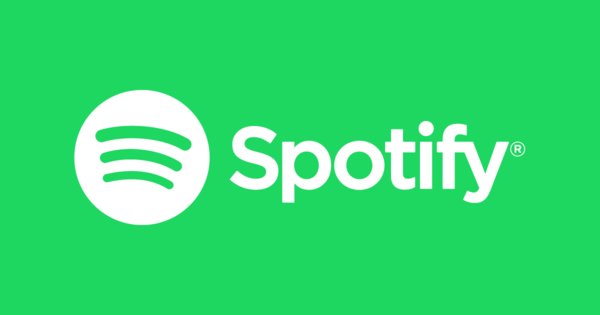Regular ka bang nagda-download ng musika? Marahil ay pamilyar ka sa sumusunod na kababalaghan. Ang mga kanta ng parehong artist ay naka-crisscross sa loob ng iyong playback program o sa iyong MP3 player. Bilang karagdagan, ang mga pabalat ng album ay nawawala o ang mga maling larawan ay nakikita. Ang ganitong mga problema ay lumitaw dahil ang mga tag ay naipasok nang hindi tama. Ito ay isang matagal na gawain upang ayusin ang lahat, ngunit sa huli ay makikinabang ka lamang mula sa isang organisadong koleksyon ng musika. Ipinapaliwanag namin kung paano lapitan ito nang mahusay at awtomatiko hangga't maaari.
Ang mga tag ay mas marami o mas kaunting mga digital CD booklet, ngunit nakadikit sa mga MP3 file. Maaari mong mahanap ang lahat ng uri ng impormasyon dito, tulad ng pamagat, album at impormasyon ng artist. May kasama ring album cover. Inaayos ng mga manlalaro at portable media player ang iyong koleksyon ng musika batay sa metadata na ito. Ang pagpapakita ng, halimbawa, mga pabalat ng album ay kadalasang nakadepende rin sa ibinigay na tag.
Samakatuwid, mahalaga para sa isang maayos na koleksyon na ang lahat ng data ay tama. Siyempre hindi mo gustong maghanap ng musika ng parehong artist sa ilalim ng iba't ibang pangalan ng banda sa Spotify, iTunes, Windows Media Player o sa iyong MP3 player, tablet o smartphone. Gayunpaman, mayroong isang magandang pagkakataon na kailangan mong harapin ito. Sa sandaling pumili ka ng musika mula sa mga network ng pag-download tulad ng usenet at bittorrent, ang mga tag ay karaniwang napuno na para sa iyo. Depende lang ito sa kung paano binibigyang-kahulugan ng orihinal na may-ari ng mga file ang isang pangalan ng artist. Halimbawa, ito ba ay Beatles o The Beatles? Parang baliw, ngunit maaari kang mawalan ng musika dahil sa mga maling tag. Ipagpalagay na ang isang maling artist ay na-link sa isang kanta, kung gayon magiging napakahirap na ipakita ang kantang ito sa malawak na koleksyon ng musika. Sa ilang mga kaso, walang mga tag sa lahat. Sa kasong iyon, makikita mo ang mga kanta sa loob ng isang library sa ilalim ng walang kahulugang pangalan, halimbawa Hindi kilalang artist o Various. Kailangan mo munang makinig sa kanta, bago mo malaman kung sino ito. Bago mag-import ng musika sa isang media library o ilipat ito sa isang MP3 player, magandang ideya na suriin ang lahat ng metadata at ayusin ito kung kinakailangan.

Ang mga MP3 file ay nagdadala ng maraming impormasyon sa kanila, tulad ng pamagat, artist at album art.
1. Tag Scanner
Pinakamainam na gumamit ng isang hiwalay na programa upang baguhin ang mga tag. Totoo na maaari mo ring ayusin nang manu-mano ang data ng mga kanta (tingnan ang kahon na 'Pagsasaayos ng mga tag sa Windows'), ngunit mawawalan ka ng maraming oras sa malalaking koleksyon ng musika. Ang TagScanner ay isang madaling gamitin na programa upang maayos na mag-imbak ng mga MP3. Mahahanap mo ang Russian program na ito sa XDLab.ru. Sa wizard ng pag-install, huwag kalimutang Ingles upang pumili. Una, ipahiwatig mo kung saan naka-imbak ang iyong mga MP3 file. I-click ang button sa ibaba Upang umalis sa pamamagitan ng at piliin ang tamang folder. Lumilitaw ang lahat ng numero sa pangkalahatang-ideya. Sa mga column makikita mo kung aling mga tag ang naglalaman ng mga kanta. Kung walang mga tag, makikita mo lang ang pangalan ng file.
2. Baguhin ang mga tag
Mag-click sa tab sa itaas tag editor. Tandaan na nagbabago ang kanang pane. Pumili ng random na kanta mula sa pangkalahatang-ideya. Maaari mo na ngayong makita nang eksakto kung aling mga tag ang nilalaman ng MP3 file. Maaari mong baguhin ang lahat ng mga field nang manu-mano sa iyong sariling paghuhusga. Maaari kang magdagdag o mag-alis ng data. Pagkatapos ng pag-edit, mag-click sa ibaba I-saveupang ang mga pagbabago ay nai-save. Karamihan sa mga tag ay tumutukoy sa lahat ng mga kanta ng isang music album, gaya ng mga field Artista, Album, Genre at Imahe. Samakatuwid, mas mahusay na idagdag ang mga tag na ito nang sabay-sabay. Maaari mong ayusin ito sa pamamagitan ng pagpili sa lahat ng kanta ng isang album sa pangkalahatang-ideya. Pagkatapos ay gawin ang ninanais na mga pagsasaayos, pagkatapos ay kumpirmahin mo sa I-save.

Madali kang makakagawa ng mga maliliit na pagsasaayos nang manu-mano sa pamamagitan ng tab na Tag editor.
3. Mga Online na Database
Kapag kakaunti o walang tag ng isang music album, makabubuting kunin ang tamang data mula sa internet. Ito ay nakakatipid sa iyo ng maraming pag-type. Mag-click sa tab sa itaas Tag processor. Piliin ang lahat ng kanta mula sa isang music album. Mahalaga na ang mga kanta ay nasa tamang pagkakasunod-sunod. Kung kinakailangan, gamitin ang mga asul na arrow sa itaas upang baguhin ang pagkakasunud-sunod. Magpasya ka sa kanang likuran Serbisyo saang database mo gustong hanapin. Subukan mo muna FreeDB at TrackType out, sinusubukan ng dalawang ito na kilalanin kung aling album ito. Pagkatapos ay i-click Maghanap. Kapag may nakitang tugma, lalabas ang mga numero sa kanang pane. Wala bang resulta ang programa? Pagkatapos ay maaari mong subukang maghanap gamit ang mga keyword sa iyong sarili. Pagkatapos ay piliin sa Serbisyo ang database ng Amazon, Mga discog o MusicBrainz. I-type ang pangalan ng isang artist o music album at i-click Maghanap. Sa sandaling lumabas ang tamang album sa mga resulta, i-double click ito. Suriin kung ang bilang ng mga kanta ay tumutugma. Sa pamamagitan ng Halimbawa makikita mo mula sa lilang kulay kung aling data ang inaayos ng TagScanner. mag-click sa Panatilihin para permanenteng i-save ang mga bagong tag. Mga oras na may tab Mga institusyon bumalik sa pangunahing window.

Halimbawa, gamitin ang database ng Amazon upang awtomatikong baguhin ang mga tag.
4. Mga solong numero
Maaari mo ring awtomatikong ayusin ang mga tag ng mga indibidwal na kanta sa pamamagitan ng function ng paghahanap. Ito ay kapaki-pakinabang, halimbawa, kung hindi ka nagda-download ng mga kumpletong album. Alamin kung saang music album nagmula ang hit at hanapin ito sa mga database ng Amazon, Discogs o MusicBrainz. I-double click ang tamang album, para lumabas ang mga kaukulang kanta. Suriin lamang ang numero kung saan ang mga tag ay gusto mong baguhin. Sa wakas kumpirmahin sa Panatilihin.
Mga karagdagang genre
Mahigit sa isang daang genre ang available sa Tag editor ng TagScanner, na madali mong maitalaga sa mga MP3 file. Gayunpaman, maaaring palaging mangyari na may nawawala. Bilang karagdagan, ang programa ay gumagamit ng mga pangalang Ingles. Siyempre maaari kang magpasok ng isang genre sa bawat oras, ngunit ito ay mas praktikal kung ang lahat ay naroroon sa drop-down na menu bilang default. Sa tabi ng mga tab sa itaas, i-click ang icon na gear Mga pagpipilian sa programa. Bilang kahalili, gamitin ang keyboard shortcut na Ctrl+P. Pumunta sa Mga Genre at Template. Sa bahagi Mga Custom na Genre i-click ang berdeng plus sign. Maaari mo na ngayong idagdag ang iyong sariling mga pangalan sa Tag editor sa nilalaman ng iyong puso.

Gumamit ng mga custom na genre sa TagScanner.